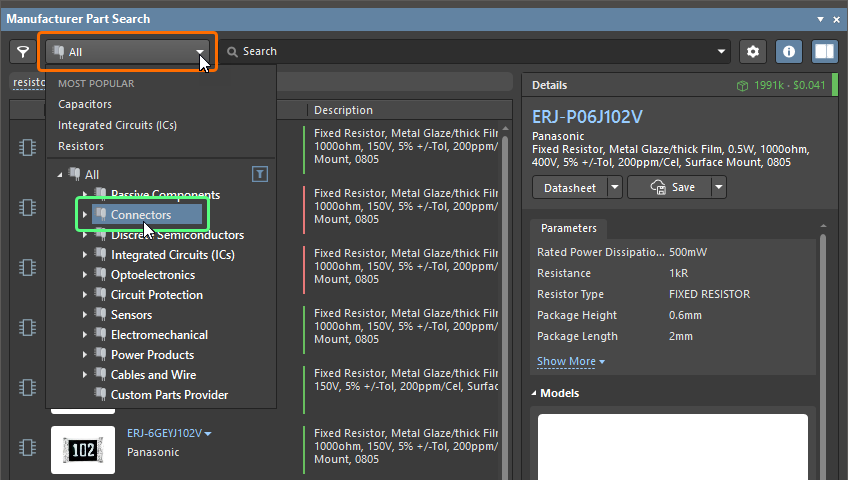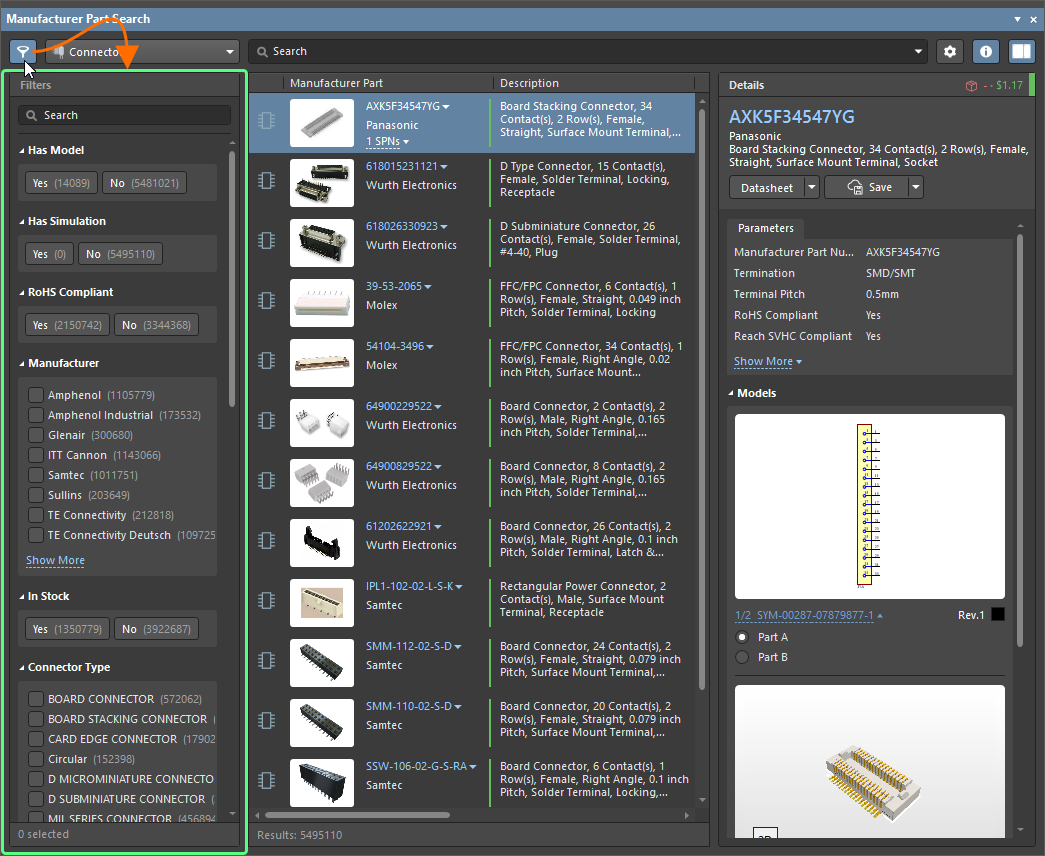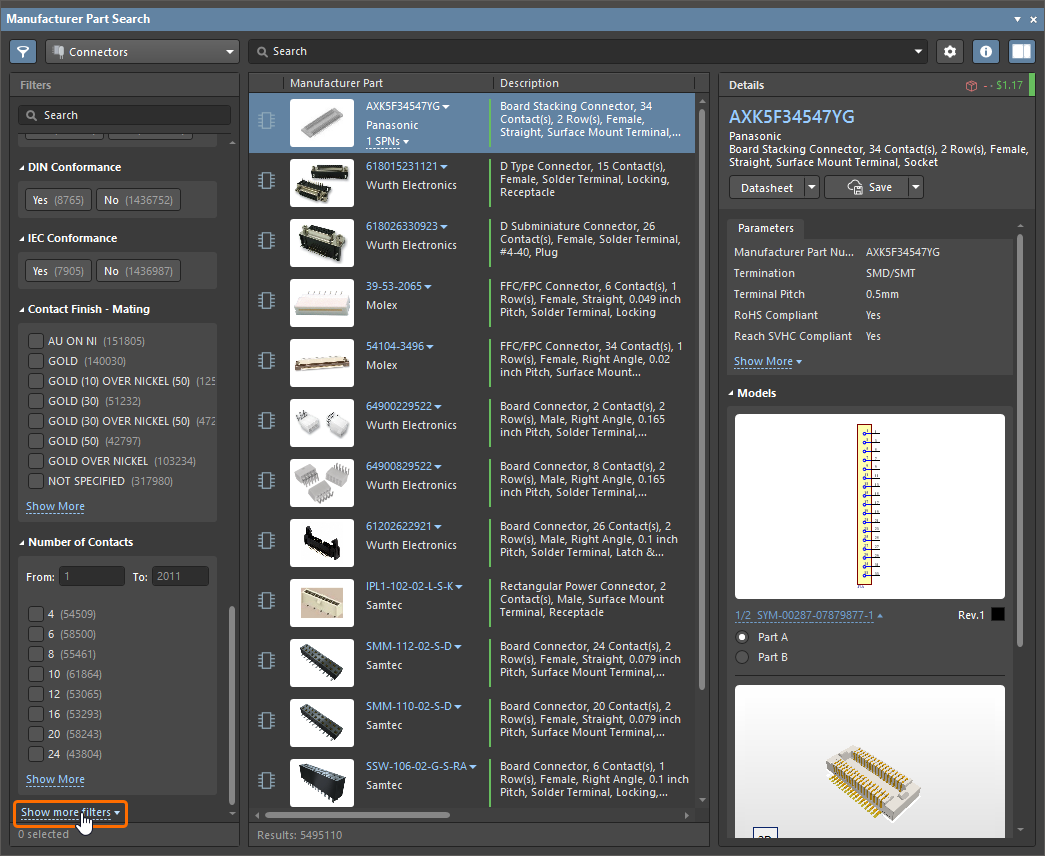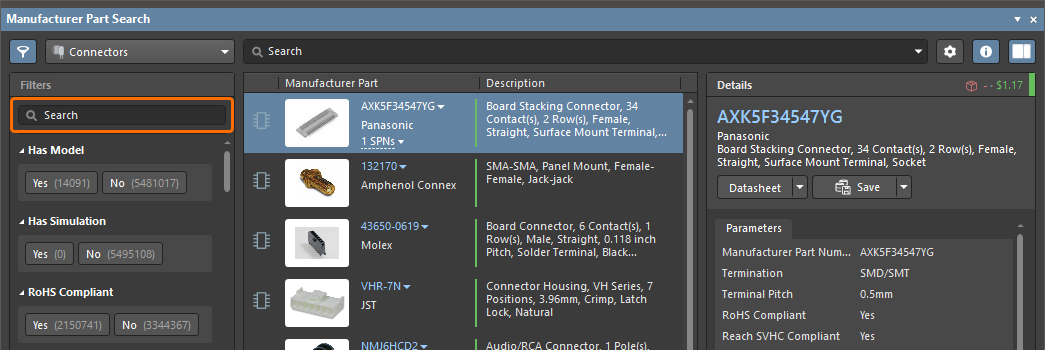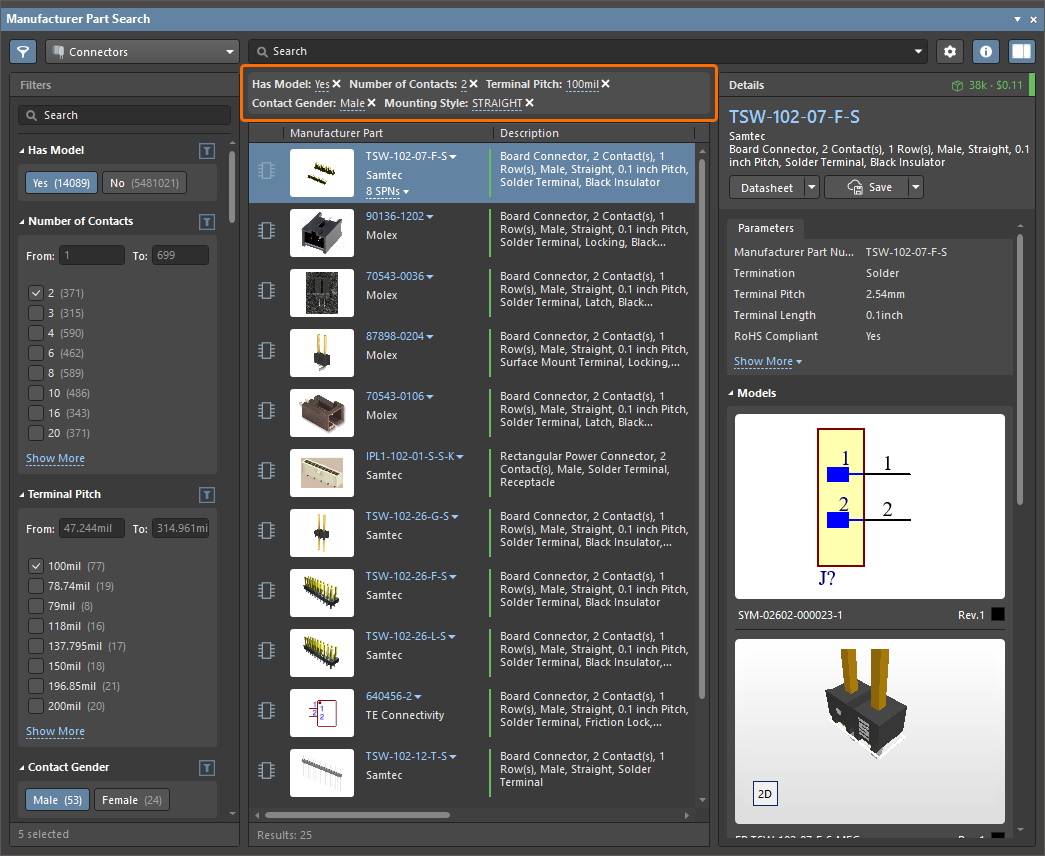搜索并获取元件
Created: 十月 16, 2024 | Updated: 十一月 28, 2024
主页:寻找制造商零件
在设计输入阶段,安装在电路板上的实际元件被表示为原理图符号;在电路板设计阶段,则表示为PCB封装。PCB设计项目的元件可以在公司的工作区库中创建,之后通过元件面板放置。
使用组件编辑器创建新的工作区库组件(该编辑器可以在单个组件编辑模式或批量组件编辑模式下操作),您可以手动定义所有组件数据(原理图符号、PCB封装、参数、零件选择等),或使用制造商零件搜索面板提供的数据。该面板为您提供即时的强大组件搜索和汇总系统,详细列出了来自数千家制造商的数百万个组件,每个组件都有实时的供应链信息。许多组件都有符号和封装。
可以基于制造商零件搜索面板中任何零件的数据创建新的工作区库组件 - 这实际上意味着任何列出的零件都可以被获取到您的工作区。这涉及到使用组件编辑器的单个组件编辑模式创建一个新组件,该组件预先填充了所选零件的信息。
在本教程中,所有所需的组件将使用制造商部件数据,在您连接的工作区中创建。
“制造商零件搜索”面板有两种模式:正常模式和紧凑模式。在本教程中,将展示并描述面板的正常模式。请将面板拓宽,以便它以正常模式显示。面板右上角的按钮在正常模式下显示为 。当面板处于紧凑模式时,控件将重新排列,因此它们可能不会完全按照这里所展示和描述的那样呈现。
。当面板处于紧凑模式时,控件将重新排列,因此它们可能不会完全按照这里所展示和描述的那样呈现。
查找并获取晶体管
-
打开制造商零件搜索面板。要做到这一点,请点击设计空间右下角的 按钮,并从菜单中选择制造商零件搜索。
按钮,并从菜单中选择制造商零件搜索。
-
在面板顶部的搜索字段中,输入transistor bc547并按Enter。搜索结果将在面板中显示。

-
在结果网格中选择来自ON Semiconductor的BC547CG晶体管条目。点击出现的SPNs链接以探索零件的可用性。

-
零件条目中的 图标意味着此零件已分配有模型。使用
图标意味着此零件已分配有模型。使用 按钮显示详情面板(如果尚未显示),以便您可以探索所选零件的详细信息,包括其参数和模型。
按钮显示详情面板(如果尚未显示),以便您可以探索所选零件的详细信息,包括其参数和模型。

虽然ON Semiconductor的BC547CG晶体管的制造商生命周期状态为已过时(由网格中的红色条纹和详情面板右上角指示),但它可以用来创建一个新的组件。在本教程的后期阶段,当配置项目BOM时,将为组件选择另一个制造商零件。
-
在面板中选择晶体管后,点击详情面板顶部区域的 按钮。
按钮。

-
在打开的创建新组件对话框中,选择晶体管组件类型并点击确定。

-
在打开的使用组件数据对话框中,确保对话框顶部的仅显示与模板匹配的选项未启用,并在参数、模型和数据表标签页的表头行中启用选项,以将所有可用的参数、模型和数据表添加到组件中,然后点击确定。
❯ ❮
Javascript ID: Tutorial_Dlg_UseComponentData_AD24
|
-
组件编辑器将以单个组件编辑模式打开,并加载所选数据。在此阶段,您可以检查符号、封装和参数是否符合您的要求,并进行任何必要的更新。
您现在可以关闭
-
返回到制造商零件搜索面板,并使用面板的搜索字段来搜索电容器 22 nF 16 V 0603。
-
在搜索结果中选择KEMET生产的C0603C223J4RACTU电容器条目,并点击详情面板中的 按钮。
按钮。
-
在打开的创建新组件对话框中,选择电容器组件类型并点击确定。
-
在打开的使用组件数据对话框中,确保对话框顶部的仅显示与模板匹配的选项被禁用,并在参数、模型和数据表标签页的表头行启用选项,以将所有可用的参数、模型和数据表添加到组件中,然后点击确定。
-
组件编辑器将打开。在编辑器左上角的组件区域中的名称字段中,将组件名称更改为电容器 22nF +/-5% 16V 0603。

-
点击项目面板中组件条目旁的保存到服务器控件。
-
在打开的编辑项目修订版对话框中,在发布说明字段中输入对组件修订版发布的有意义的评论(例如,从制造商零件搜索中保存的电容器组件的初始发布),然后点击确定。当组件保存到工作区时,会打开一个状态对话框。完成后,组件编辑器将关闭。
寻找和获取电阻器
-
返回到制造商零件搜索面板,并使用面板的搜索字段搜索电阻器 100 K 5% 0805。
-
在搜索结果网格中选择Panasonic的ERJ-6GEYJ104V电阻器条目,并点击详情面板中的 按钮。
按钮。
-
在打开的创建新组件对话框中,选择电阻器组件类型并点击确定。
-
在打开的使用组件数据对话框中,确保对话框顶部的仅显示与模板匹配的选项被禁用,并在参数、模型和数据表标签页的表头行中启用选项,以将所有可用的参数、模型和数据表添加到组件中,然后点击确定。
-
在组件编辑器左上角的组件区域中的名称字段中,将组件名称更改为电阻器 100K +/-5% 0805 125 mW。
-
点击项目面板中组件条目旁的保存到服务器控件。
-
在打开的编辑项目修订版对话框中,在发布说明字段中输入对组件修订版发布的有意义的评论(例如,从制造商零件搜索中保存的电阻器组件的初始发布),然后点击确定。一个状态对话框将在组件保存到工作区时打开。完成后,组件编辑器将关闭。
-
返回到制造商零件搜索面板,并使用面板的搜索字段搜索电阻器 1 K 5% 0805。
-
在搜索结果网格中选择Panasonic的ERJ-P06J102V电阻器条目,并点击详情面板中的 按钮。
按钮。
-
在打开的创建新组件对话框中,选择电阻器组件类型并点击确定。
-
在打开的使用组件数据对话框中,确保对话框顶部的仅显示与模板匹配的选项被禁用,并在参数、模型和数据表标签页的表头行中启用选项,以将所有可用的参数、模型和数据表添加到组件中,然后点击确定。
-
在组件编辑器左上角的组件区域中的名称字段中,将组件名称更改为电阻器 1K +/-5% 0805 500 mW。
-
点击项目面板中组件条目旁的保存到服务器控件。
-
在打开的编辑项目修订版对话框中,在发布说明字段中输入对组件修订版发布的有意义的评论(例如,从制造商零件搜索中保存的电阻器组件的初始发布),然后点击确定。一个状态对话框将在组件保存到工作区时打开。完成后,组件编辑器将关闭。
寻找并获取连接器
-
最后一个要找的组件是一个2脚排针。返回到制造商零件搜索面板。这次你将使用面板的分面搜索功能。
-
在面板左上角的类别下拉菜单中,展开全部条目并选择连接器类别。
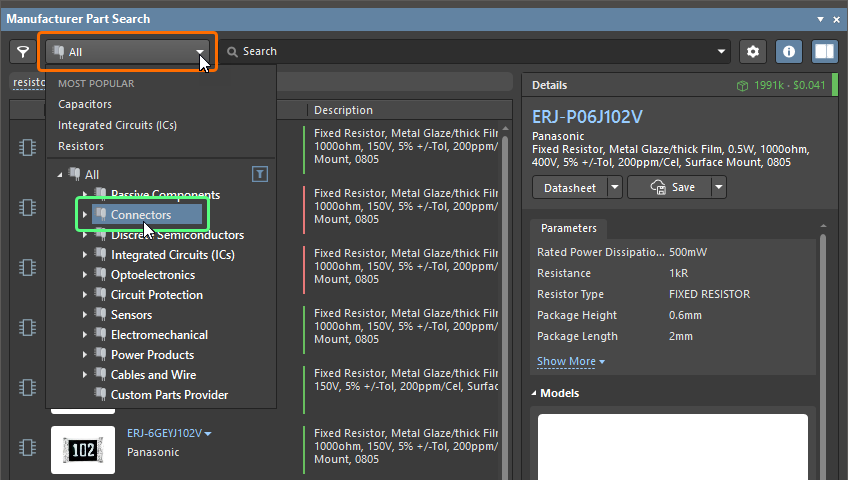
-
点击 按钮显示过滤器面板(如果尚未显示)。
按钮显示过滤器面板(如果尚未显示)。
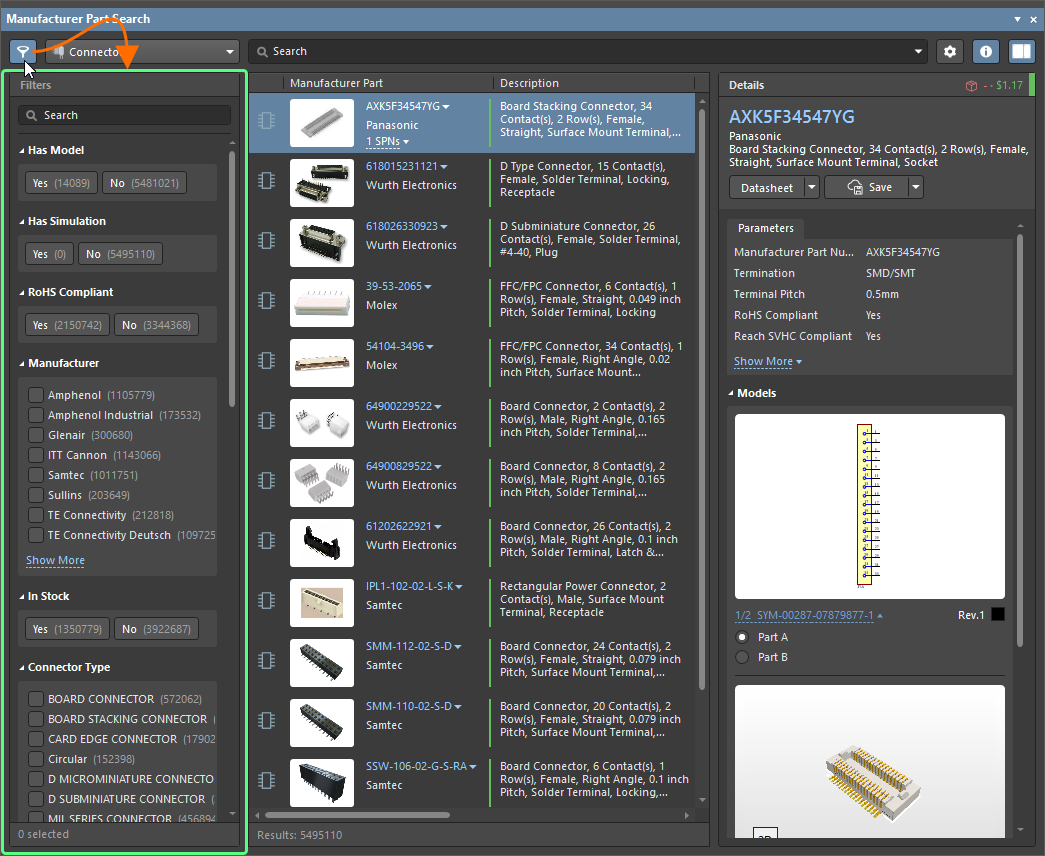
-
点击过滤器面板底部的显示更多过滤器链接,以显示所有可用的过滤器(而不仅仅是最常用的过滤器)。
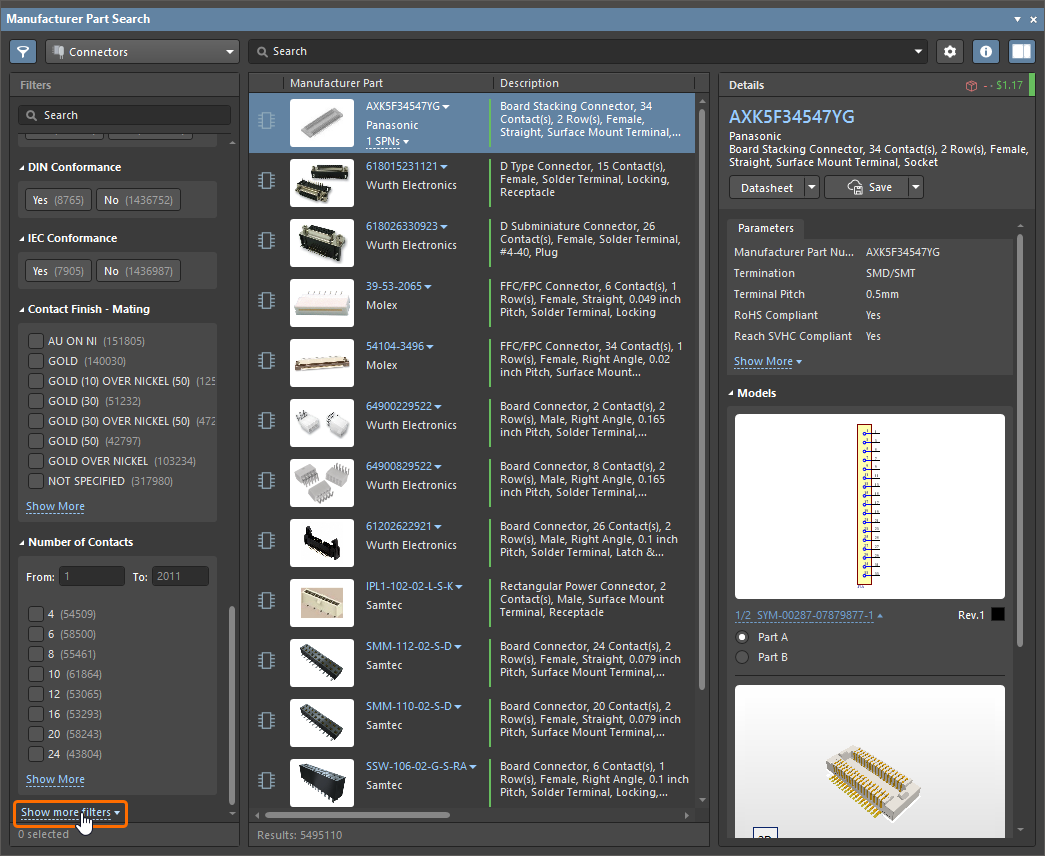
-
使用过滤器的一个高效方法是使用过滤器面板顶部的搜索字段(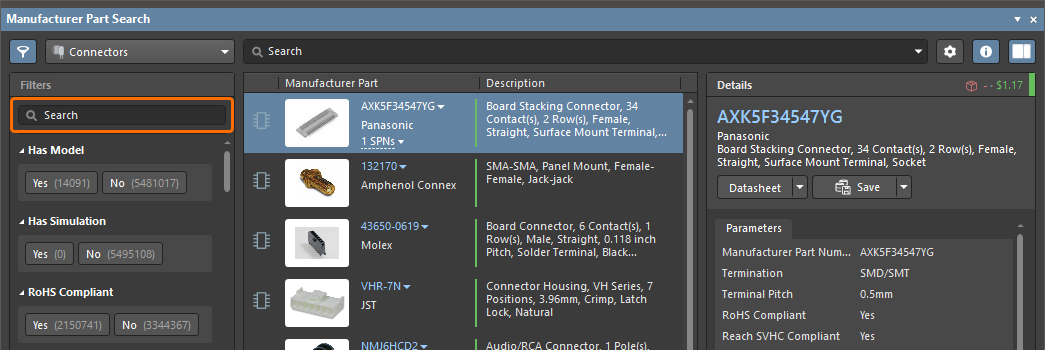 )。搜索会返回在过滤器名称或过滤器设置中匹配的字符串。使用以下搜索词,应用过滤器并选择下面列出的选项:
)。搜索会返回在过滤器名称或过滤器设置中匹配的字符串。使用以下搜索词,应用过滤器并选择下面列出的选项:
| 搜索 |
选择 |
has model |
Has Model = Yes |
contacts |
Number of Contacts = 2 |
pitch |
Terminal Pitch = 100mil |
male |
Contact Gender = Male |
straight |
Mounting Style = STRAIGHT |
当前选定的过滤器选项显示在搜索栏下方。
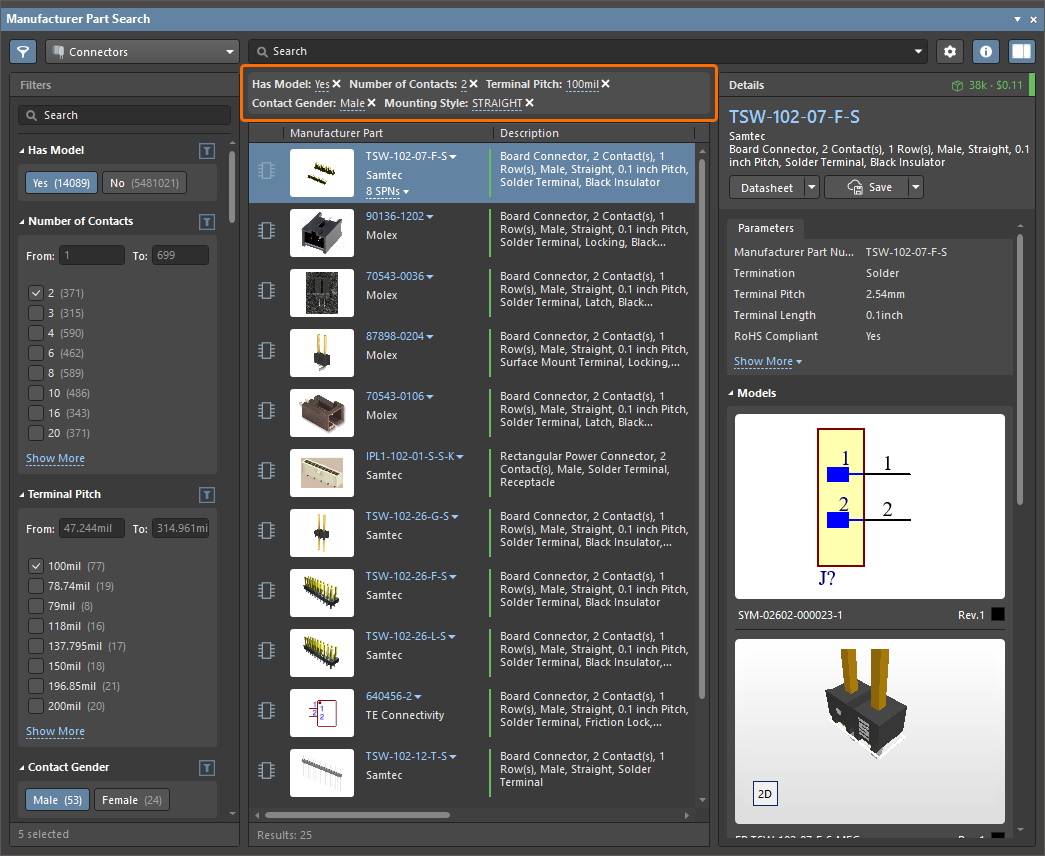
-
应退回少量如上所示的2针立式公头。请在搜索结果中选择一个合适的2针立式公连接器,其引脚间距为2.54毫米(0.1英寸),例如来自Samtec的TSW-102-26-F-S,然后点击详情面板中的 按钮。
按钮。
-
在打开的创建新组件对话框中,选择连接器组件类型并点击确定。
-
在打开的使用组件数据对话框中,确保对话框顶部的仅显示与模板匹配的选项未启用,并在参数、模型和数据表标签页的表头行中启用选项,以添加所有可用的参数、模型和数据表到组件,然后点击确定。
-
在组件编辑器中,将数据值保留为默认值,然后点击项目面板中组件条目旁的保存到服务器控件。
-
在打开的编辑项目修订版对话框中,输入一个有意义的评论到组件修订版发布到发布说明字段中(例如,从制造商零件搜索中保存的连接器组件的初始发布),然后点击确定。当组件保存到工作区时,会打开一个状态对话框。完成后,组件编辑器将关闭。
如您发现任何问题,请选中相关文本/图片,并按 Ctrl + Enter 键向我们提交反馈。
 按钮,并从菜单中选择制造商零件搜索。
按钮,并从菜单中选择制造商零件搜索。


 图标意味着此零件已分配有模型。使用
图标意味着此零件已分配有模型。使用 按钮显示详情面板(如果尚未显示),以便您可以探索所选零件的详细信息,包括其参数和模型。
按钮显示详情面板(如果尚未显示),以便您可以探索所选零件的详细信息,包括其参数和模型。

 按钮。
按钮。